windows7老是提示激活怎么办
Windows 7操作系统是一款常见且广泛使用的系统,然而有时候我们可能会遇到一个问题,就是系统会不断提示激活,这种情况很容易引起用户的困扰,毕竟没有激活系统会受到一些限制。我们应该如何解决电脑提示激活Windows的问题呢?在本文中将为大家介绍几种简单有效的解决方法,帮助您轻松解决激活问题,恢复正常使用电脑的功能。
具体步骤:
1.点击主页面左下角的【开始】图标。
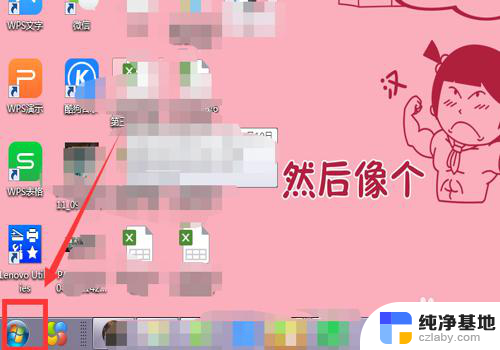
2.选中【计算机】。
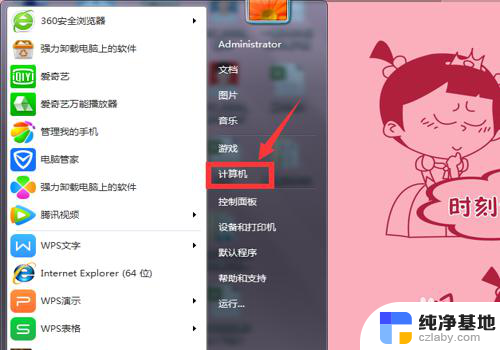
3.在弹出的页面,选中【系统属性】。
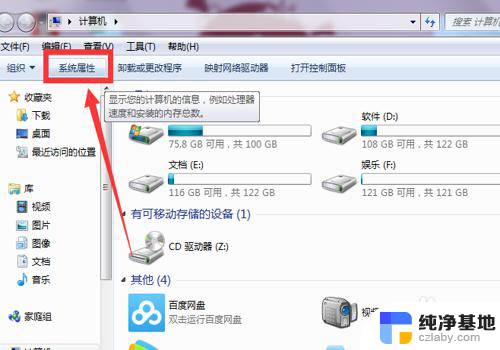
4.在系统属性下拉页面最后找到【Windows激活】。
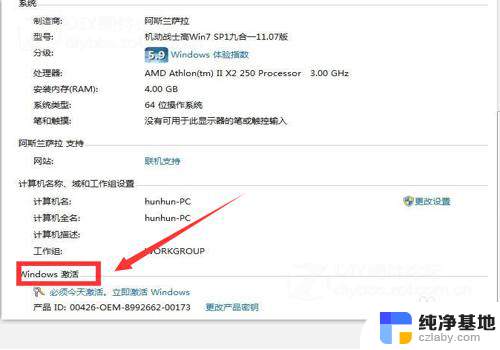
5.选择下方的【必须今天激活,激活Windows】。
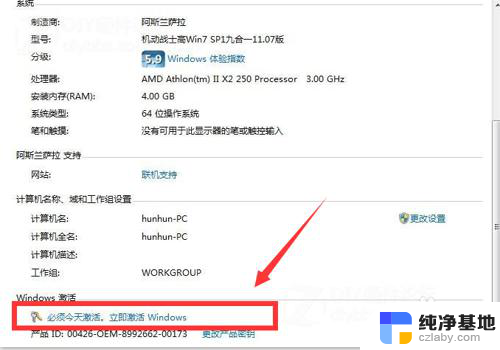
6.在弹出界面,根据提示,输入【密匙】。
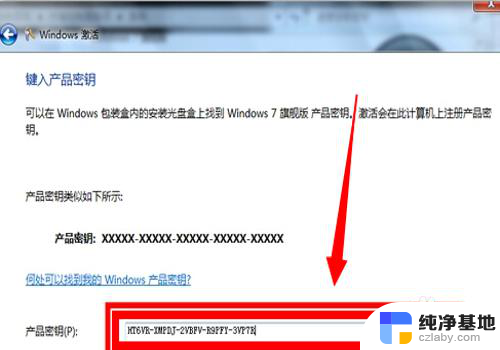
7.进入属【正在激活状态】
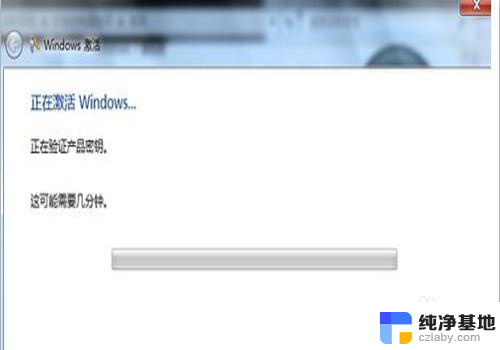
8.在激活完成后,弹出的提示对话框中选中【是】。
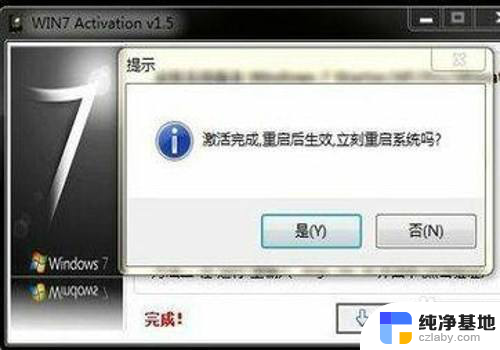
9.重启电脑后,再次查看,显示【Windows已激活】,就成功了。
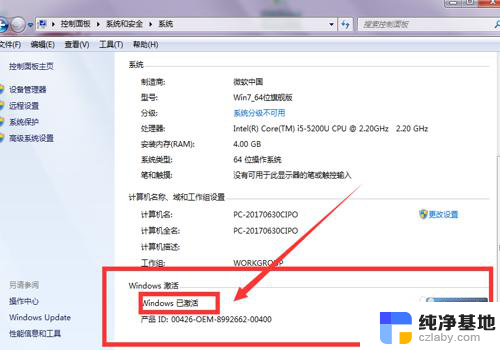
10.总结:1、点击主页面左下角的【开始】图标。2、选中【计算机】。3、在弹出的页面,选中【系统属性】。4、在系统属性下拉页面最后找到【Windows激活】。5、选择下方的【必须今天激活,激活Windows】。6、在弹出界面,根据提示,输入【密匙】。7、进入属【正在激活状态】8、在激活完成后,弹出的提示对话框中选中【是】。
9、重启电脑后,再次查看,显示【Windows已激活】,就成功了。
以上就是Windows 7老是提示激活的解决方法,如果还有不清楚的用户,可以参考以上步骤进行操作,希望能够对大家有所帮助。
- 上一篇: windows 7电脑密码忘记了怎么办
- 下一篇: windows7可以外接键盘吗
windows7老是提示激活怎么办相关教程
-
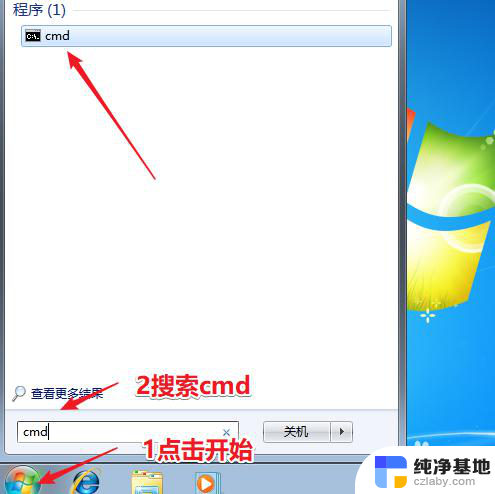 如何激活windows7密钥
如何激活windows7密钥2023-11-14
-
 win7系统激活怎么操作
win7系统激活怎么操作2024-04-08
-
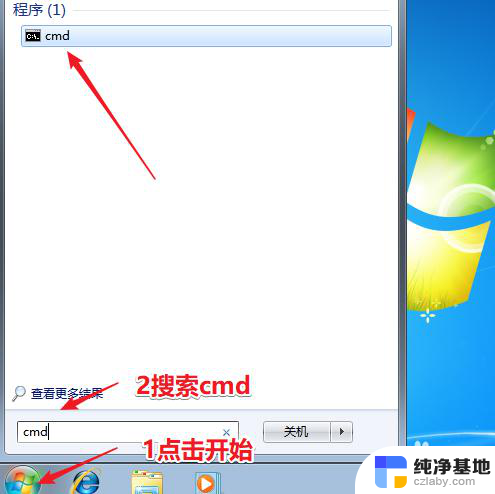 win7系统怎样激活
win7系统怎样激活2023-11-14
-
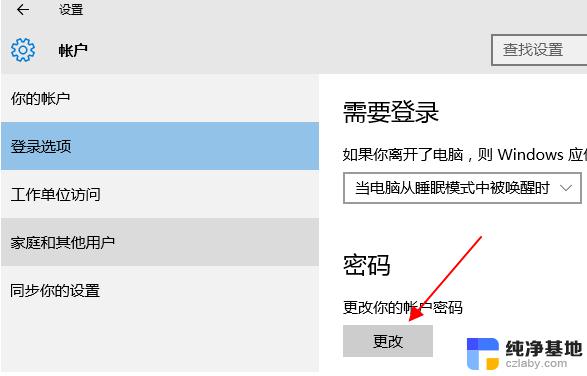 windows7电脑锁屏密码忘了怎么办
windows7电脑锁屏密码忘了怎么办2024-03-17
win7系统教程推荐